Illustrator绘制逼真的牛奶和燕麦饼干(5)
文章来源于 Tutsplus,感谢作者 优设翻译 给我们带来经精彩的文章!设计教程/矢量教程/Illustrator教程2016-06-16
第3步 选择玻璃杯的前面部分以及曲奇的阴影,使用形状生成器工具(shift+M),来删除玻璃杯以外的阴影。 只要将鼠标移到不需要的部分上,看到灰色区域就选中,同时按住ALT键。 第4步 在第一个曲奇的后面添加另一个曲
第3步
选择玻璃杯的前面部分以及曲奇的阴影,使用”形状生成器“工具(shift+M),来删除玻璃杯以外的阴影。 只要将鼠标移到不需要的部分上,看到灰色区域就选中,同时按住ALT键。
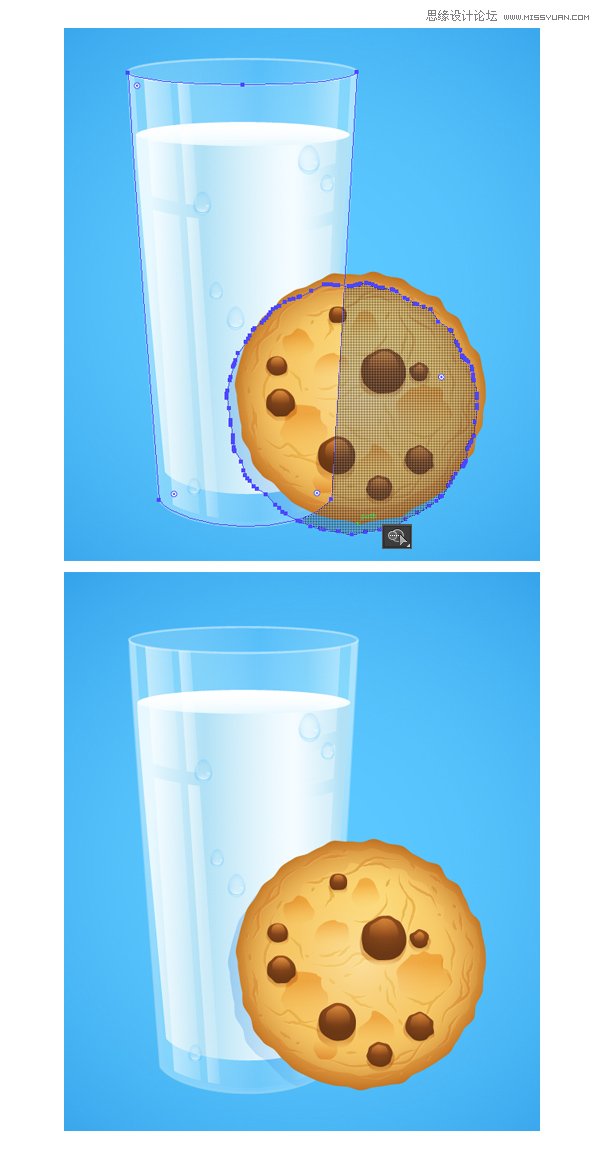
第4步
在第一个曲奇的后面添加另一个曲奇。 复制曲奇黏贴到后面 将复制层调整得更小,并向右边移动。
复制新曲奇的基本形状,黏贴到前面 通过填充一个从深棕色到白色的径向渐变,并切换混合模式为正片叠底使之更深色,形成对比。
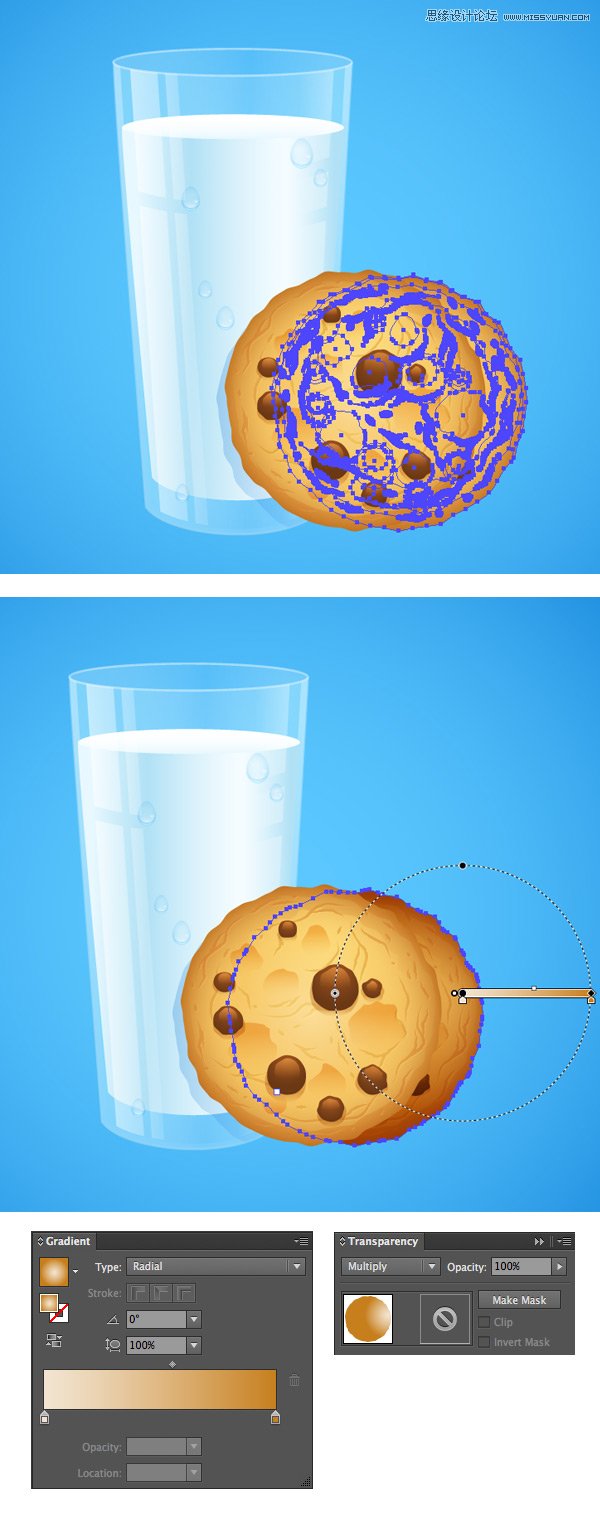
第5步
我们通过添加另一个阴影使前面的曲奇更突出 复制前面曲奇的基本形状,黏贴到后面 移至右边,覆盖住后面的曲奇,使用”形状生成工具“来得到不需要的部分
填充从深棕色到白色的水平线性渐变,混合模式为正片叠底,形成一个阴影。
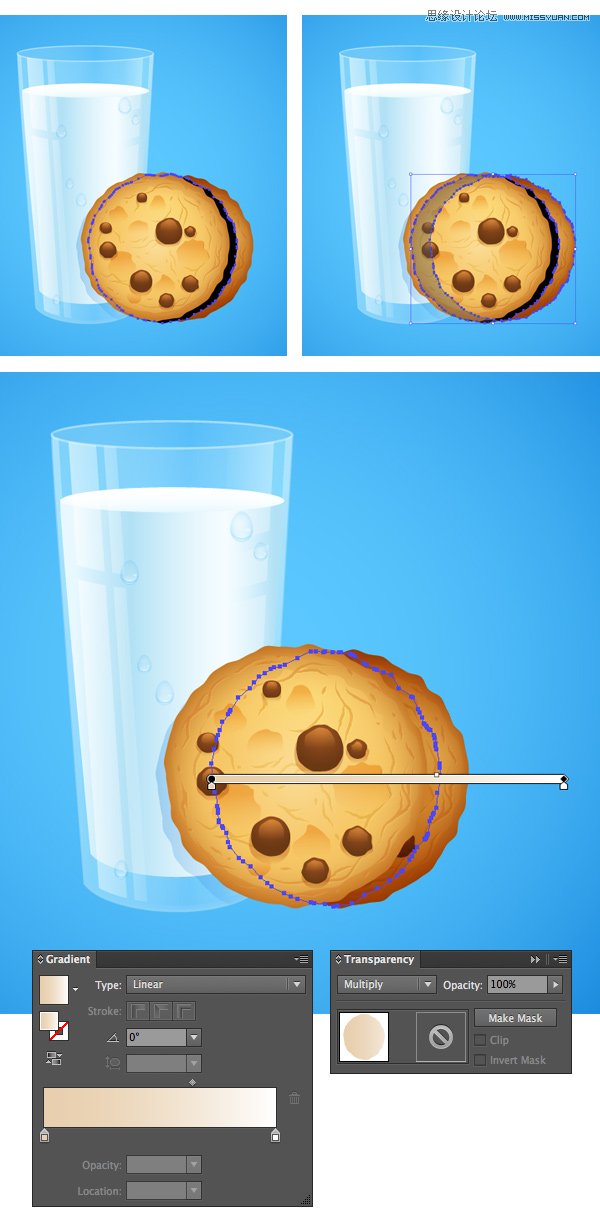
第6步
最后,我们给所有物体的后面添加一个整体的阴影,使3D效果更好。
在杯子底部创建一个扁的椭圆,填充从中心到边缘为蓝色到白色的径向渐变。 混合模式为正片叠底,在杯子底部创建一个轻微的阴影。 在每块曲奇的底部添加两个小一些的阴影。
完美! 现在所有物体看起来就像在同一个水平线。
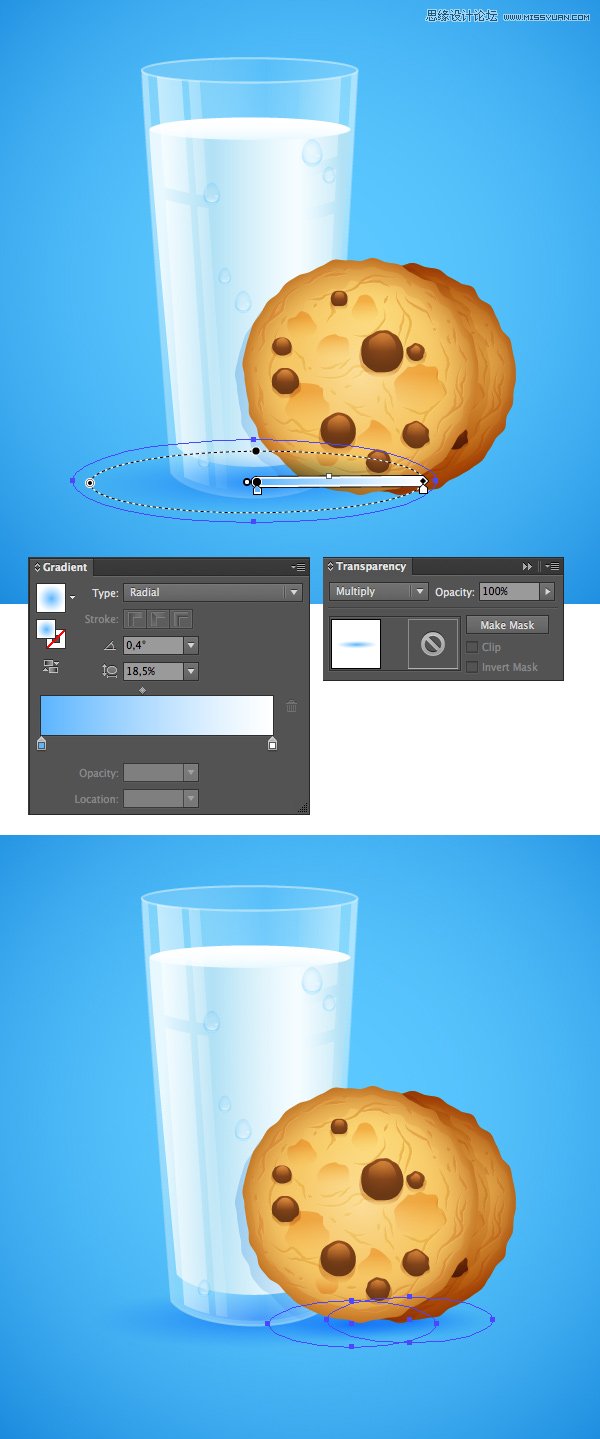
干得好! 我们成功地完成了这个教程。 我希望你们在画这些元素时是开心的,并且学到一些新的建议和技巧,使你的工作更简单,同时也激励你尝试新的东西。 保持创造性,期待更多!

 情非得已
情非得已
推荐文章
-
 Illustrator绘制扁平化风格的建筑图2020-03-19
Illustrator绘制扁平化风格的建筑图2020-03-19
-
 Illustrator制作扁平化风格的电视机2020-03-18
Illustrator制作扁平化风格的电视机2020-03-18
-
 Illustrator绘制渐变风格的建筑场景插画2020-03-12
Illustrator绘制渐变风格的建筑场景插画2020-03-12
-
 佩奇插画:用AI绘制卡通风格的小猪佩奇2019-02-26
佩奇插画:用AI绘制卡通风格的小猪佩奇2019-02-26
-
 插画设计:AI绘制复古风格的宇航员海报2019-01-24
插画设计:AI绘制复古风格的宇航员海报2019-01-24
-
 房屋插画:AI绘制圣诞节主题的房屋插画2019-01-21
房屋插画:AI绘制圣诞节主题的房屋插画2019-01-21
-
 圣诞插画:AI绘制简约风格圣诞节插画2019-01-21
圣诞插画:AI绘制简约风格圣诞节插画2019-01-21
-
 灯塔绘制:AI绘制的灯塔插画2019-01-21
灯塔绘制:AI绘制的灯塔插画2019-01-21
-
 时尚船锚:AI绘制鲜花装饰的船锚图标2019-01-18
时尚船锚:AI绘制鲜花装饰的船锚图标2019-01-18
-
 扁平宝箱图形:AI绘制游戏中常见的宝箱2019-01-18
扁平宝箱图形:AI绘制游戏中常见的宝箱2019-01-18
热门文章
-
 Illustrator制作复古风格的邮票效果2021-03-10
Illustrator制作复古风格的邮票效果2021-03-10
-
 标志设计:用AI制作2.5D风格的LOGO图标
相关文章26042019-04-16
标志设计:用AI制作2.5D风格的LOGO图标
相关文章26042019-04-16
-
 佩奇插画:用AI绘制卡通风格的小猪佩奇
相关文章11492019-02-26
佩奇插画:用AI绘制卡通风格的小猪佩奇
相关文章11492019-02-26
-
 图标设计:使用AI绘制扁平化快餐图标
相关文章5472019-02-21
图标设计:使用AI绘制扁平化快餐图标
相关文章5472019-02-21
-
 插画设计:用AI绘制可爱的小柯基插画
相关文章8322019-01-24
插画设计:用AI绘制可爱的小柯基插画
相关文章8322019-01-24
-
 插画绘制:用AI绘制可爱的羊驼插画
相关文章5402019-01-24
插画绘制:用AI绘制可爱的羊驼插画
相关文章5402019-01-24
-
 庆祝插画:用AI制作获得奖杯庆祝插画
相关文章3922019-01-24
庆祝插画:用AI制作获得奖杯庆祝插画
相关文章3922019-01-24
-
 插画设计:AI绘制矢量风格的小矮人插图
相关文章2612019-01-24
插画设计:AI绘制矢量风格的小矮人插图
相关文章2612019-01-24
-
 插画设计:用AI绘制连指手套插图
相关文章4232019-01-24
插画设计:用AI绘制连指手套插图
相关文章4232019-01-24
